Tässä aiheessa on vaiheittaiset ohjeet, joiden avulla voit tehdä Project Online sivustoista ja projekteistasi helppokäyttöisiksi toiminta- ja toimintavaikkeille henkilöille.
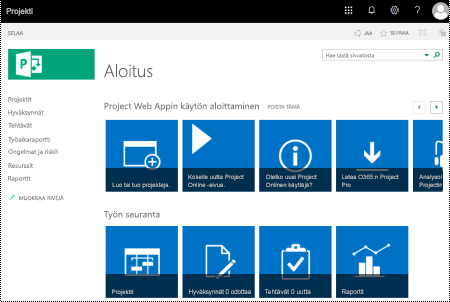
Project Online sivustot ovat yleensä erittäin visuaalisia, ja sokeat tai näkövammat voivat ymmärtää niitä helpommin, jos luot sivustoja ja projekteja helppokäyttöisyyden mielessä.
Online: Parhaat käytännöt sivustojen Project Online ja projektien helppokäyttöisyistä
Seuraava taulukko sisältää parhaat käytännöt toiminta- Project Online ja projektien luomiseen.
|
Mitä korjata |
Miten löytää korjattava |
Miksi korjata |
Miten korjata |
|
Käytä riittävää kontrastia tekstin ja taustan välillä. |
Etsi kaavioita, taulukoita ja tekstiä projektisivustoista, joita on vaikea lukea tai joista on vaikea erottaa taustaa. |
Käytä tekstin ja taustan välillä voimakasta kontrastia, jotta heikkonäköiset näkevät sisällön ja voivat käyttää sitä. Käytä tummaa tekstiä valkoisella tai lähes valkoisella taustalla tai päinvastoin, eli valkoista tekstiä tummalla taustalla. Mustavalkoiset mallit myös auttavat värisokeita käyttäjiä erottamaan tekstin ja muodot. |
|
|
Varmista, ettei väri ole ainoa keino välittää tietoa. |
Voit etsiä värikoodauksen esiintymät silmämääräisesti skannaamalla projektisivustojen sisällön. |
Tiettyä väriä käyttäen välitetyt merkitykset voivat jäädä ymmärtämättä sokeilta, heikkonäköisiltä tai värisokeilta. Lisää esimerkiksi alleviivaus värikoodattuun hyperlinkin tekstiin, jotta värisokeinen henkilö tietää, että teksti on linkki, vaikka he eivät näe väriä. Harkitse lihavoinnin tai isomman fontin käyttöä otsikoissa. |
|
|
Käytä sans serif -fontteja. |
Jos haluat etsiä fontteja mahdollisesti koskevat ongelmat, tarkista tiedot alueista, jotka näyttävät täynnä tai ei-luettavissa. |
Lukihäiriöstä kärsivät henkilöt kertovat usein sivulla olevan tekstin ”sulautuvan yhteen” (tekstirivin kiinnittyvän alla olevaan riviin). Teksti saattaa myös sulautua toiseen tai vääristyä. Pienennä lukukuormitusta, jotta lukihäiriöiset ja heikkonäköiset voivat lukea tekstisi. Esimerkiksi tutusta sans serif -fontista, kuten Arialista tai Calibrista, voi olla heille hyötyä. Vältä pelkkien isojen kirjainten käyttöä sekä turhaa kursivointia ja alleviivausta. |
|
|
Lisää kuvaus sivustoon ja projekteihin. |
Tarkista, että sivuston ja projektin kuvaukset ovat kuvaavassa tekstissä. |
Näytönlukuohjelmien käyttäjät tarkistavat joskus sivuston sisällön. Selkeät ja tarkat tiedot sivuston ja projektin sisällöstä auttavat käyttäjiä siirtymään ja päättämään, ovatko sivuston tai projektin tiedot heille olennaisia. |
|
|
Lisää vaihtoehtoinen teksti sivuston logoa varten. |
Tarkista, että logon kuvauksessa on merkityksellinen teksti. |
Vaihtoehtoisen tekstin avulla käyttäjät, jotka eivät näe näyttöä, pystyvät ymmärtää, mikä kuvissa ja muissa visuaalisissa elementeissä on tärkeää. Vältä kuvissa näkyvää tekstiä ainoana tapana esittää tärkeitä tietoja. Jos sinun on käytettävä kuvaa, jossa näkyy tekstiä, toista kuvassa oleva teksti asiakirjassa. Kuvaile kuvaa lyhyesti vaihtoehtoisessa tekstissä ja mainitse, mitä tekstiä kuvaan sisältyy ja mitä siinä sanotaan. |
Helppokäyttöisen sivustorakenteen käyttö
Project Online sisältää valmiita sivustomalleja, jotka sisältävät helppokäyttöisiä värejä ja fontteja.
-
Valitse Project Online-kohdassa asetusvalikon kuvake

-
Valitse asetusvalikosta Muuta ulkoasua.
-
Valitse haluamasi rakenne sivustomallien luettelosta.
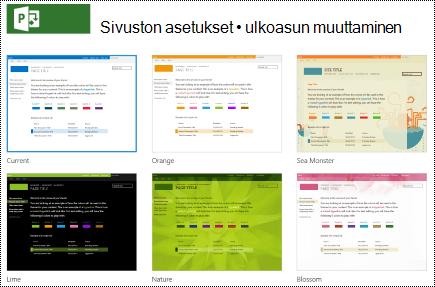
-
Valitse Rakenteen tiedot -sivulla Kokeile .
-
Jos haluat käyttää rakennetta, valitse Kyllä, pidä se . Uutta rakennetta käytetään sivustossasi.
Sivuston värien muuttaminen
-
Valitse Project Online-kohdassa asetusvalikon kuvake.

-
Valitse asetusvalikosta Muuta ulkoasua.
-
Valitse sivustomallien luettelosta Nykyinen.
-
Valitse rakennetiedot-sivulla nykyinen värimallivalikoima Värit-valikosta.
-
Valitse valikosta uusi värimalli.
-
Valitse Kokeile .
-
Jos haluat käyttää uutta värimallia, valitse Kyllä, pidä se . Uudet värit otetaan käyttöön sivustossa.
Helppokäyttöisen Gantt-kaaviorakenteen käyttö
Voit mukauttaa Gantt-kaavioiden ulkoasuja, jotta ne ovat helppokäyttöisiä. Voit esimerkiksi muuttaa palkkien väriä.
-
Valitse Project Online-kohdassa asetusvalikon kuvake.

-
Valitse asetusvalikossa PWA Asetukset.
-
Valitse asetusten PWA Gantt-kaaviomuodot.
-
Valitse Gantt-kaavio: -valikossa haluamasi kaavio.
-
Tee haluamasi muutokset kaavion tietotaulukossa.
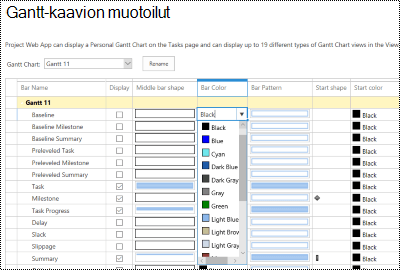
-
Jos haluat tallentaa muutokset eri nimellä, valitse Nimeä uudelleen. Kirjoita kaaviolle uusi nimi ja valitse sitten OK.
-
Valitse Tallenna muutosten tallentamiseksi.
Sivuston fonttien muuttaminen
-
Valitse Project Online-kohdassa asetusvalikon kuvake.

-
Valitse asetusvalikosta Muuta ulkoasua.
-
Valitse sivustomallien luettelosta Nykyinen.
-
Valitse rakenteen tiedot -sivulla nykyinen fonttimalli Fontti-valikosta.
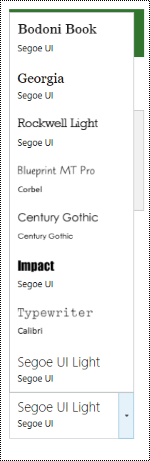
-
Valitse valikosta uusi fonttimalli.
-
Valitse Kokeile .
-
Jos haluat käyttää uutta fonttimallia, valitse Kyllä, pidä se . Uudet fontit otetaan käyttöön sivustossa.
Sivuston kuvauksen lisääminen
-
Valitse Project Online-kohdassa asetusvalikon kuvake.

-
Valitse asetusvalikosta Sivuston asetukset.
-
Valitse Sivuston Asetukset -sivulla Otsikko, kuvaus ja logo.
-
Kirjoita Kuvaus: -tekstikenttään sivuston lyhyt kuvaus.
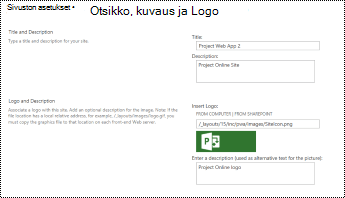
-
Valitse OK.
Kuvauksen lisääminen projektiin
-
Valitse Project-näkymässä haluamasi projekti.
-
Valitse vasemman reunan siirtymisruudussa Project tiedot.
-
Valitse Muokkaa.
-
Kirjoita Kuvaus-tekstikenttään lyhyt kuvaus projektista.
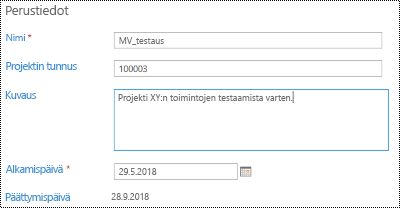
-
Valitse Tallenna.
Vaihtoehtoisen tekstin lisääminen sivuston logoon
-
Valitse Project Online-kohdassa asetusvalikon kuvake.

-
Valitse asetusvalikosta Sivuston asetukset.
-
Valitse Sivuston Asetukset -sivulla Otsikko, kuvaus ja logo.
-
Kirjoita Kirjoita kuvaus (käytetään kuvan vaihtoehtoisena tekstinä): -tekstikenttään lyhyt logoa kuvaava teksti.
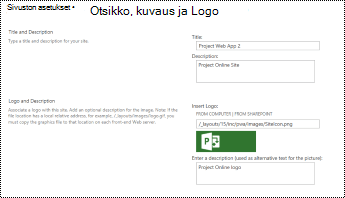
-
Valitse OK.
Tutustu myös seuraaviin ohjeaiheisiin
Helppokäyttöisten Word-asiakirjojen tekeminen
Tee Excel-asiakirjoistasi helppokäyttöisiä toimintarajoitteisille käyttäjille
Tekninen tuki toimintarajoitteisille asiakkaille
Microsoft haluaa tarjota kaikille asiakkailleen parhaan mahdollisen käyttökokemuksen. Jos sinulla on jokin toimintarajoite tai kysymyksiä helppokäyttöisyydestä, ota yhteyttä Microsoft Disability Answer Desk -palveluun teknisen tuen saamiseksi. Disability Answer Desk -palvelun tukitiimi on koulutettu monien suosittujen käyttöä helpottavien toimintojen käyttöön. Saat siltä apua englanniksi, espanjaksi, ranskaksi ja amerikkalaisella viittomakielellä. Löydät omaa aluettasi koskevat yhteystiedot käymällä Microsoft Disability Answer Desk -palvelun sivustossa.
Jos olet julkishallinnossa, kaupallisessa organisaatiossa tai yrityksessä toimiva käyttäjä, ota yhteys yrityksille tarkoitettuun aputoimintojen Answer Desk -palveluun.











